电脑怎么开启输入法 win10自带输入法如何升级
更新时间:2024-02-01 12:06:18作者:yang
在当今信息化社会中,电脑已经成为人们生活中不可或缺的工具之一,而在使用电脑时,输入法的作用也是不可忽视的。Win10自带的输入法作为一款功能强大、操作简便的工具,为我们提供了便捷的文字输入方式。随着科技的不断发展,输入法也在不断升级和更新,为用户带来更加智能化的输入体验。我们应该如何开启Win10自带的输入法?以及如何对其进行升级呢?本文将为您详细介绍。
操作方法:
1.点击右下角输入法按钮,如图所示。
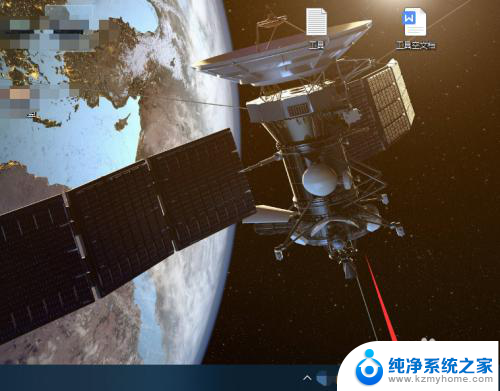
2.点击语言首选项。
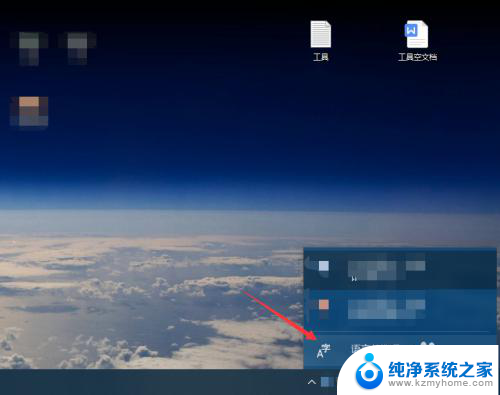
3.点击中文,选择选项。
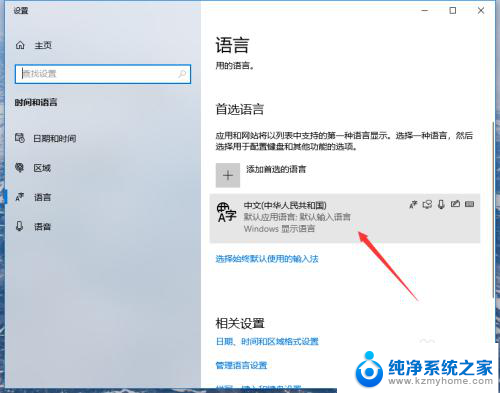
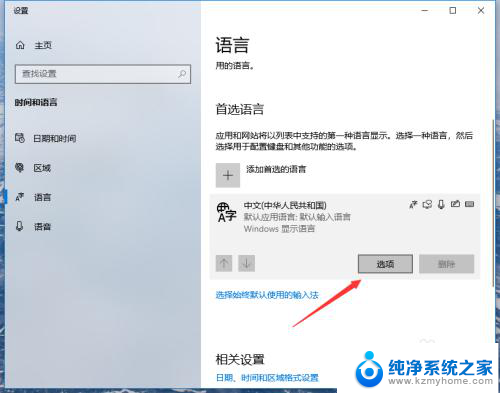
4.点击添加键盘。
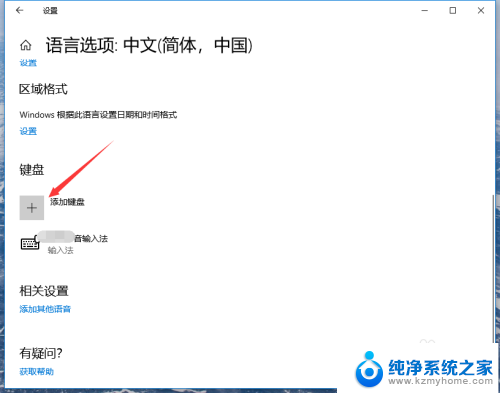
5.点击选择微软拼音。
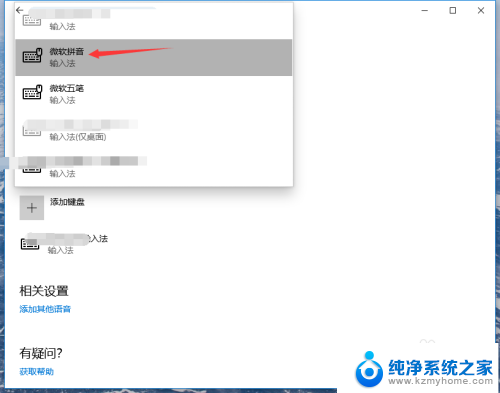
6.返回桌面,切换输入法即可打开自带输入法。
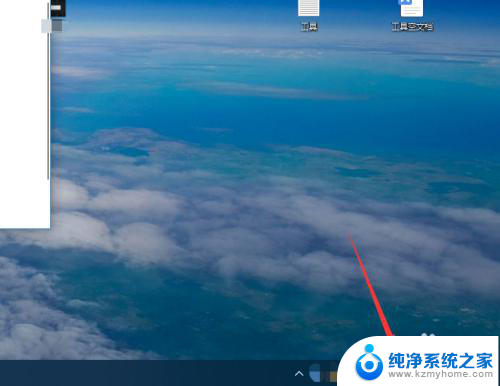
以上是关于如何开启电脑输入法的全部内容,如果您还有不明白的地方,可以根据小编的方法进行操作,希望这能帮助到大家。
电脑怎么开启输入法 win10自带输入法如何升级相关教程
- 电脑怎样启动输入法 win10自带输入法如何设置
- win10输入法自定义怎么设置 win10自带输入法如何设置快捷输入
- 电脑切换手写输入法 win10自带的输入法如何开启手写输入功能
- win10自带的输入法是什么 win10电脑如何设置微软拼音输入法
- win10怎么删除自带的输入法 win10系统删除自带输入法的步骤
- windows10怎么删除自带输入法 删除win10系统自带输入法的方法
- 怎么调出拼音输入法 win10自带输入法如何切换中英文
- 笔记本电脑能用手写输入法吗 Win10如何开启系统自带的手写输入法
- 怎样取消手写输入法 win10如何开启电脑触摸板手写输入法
- windows10手写输入 win10自带的输入法怎么使用手写输入功能
- win10如何查看蓝屏日志 win10蓝屏日志查看教程
- win10自动休眠设置 win10自动休眠设置方法
- 开机时按什么键进入bios win10系统开机按什么键可以进入bios
- win10两台电脑如何设置共享文件夹 两台win10 电脑共享文件夹的方法
- 电脑右下角的图标怎么显示出来 如何让win10所有图标都显示在任务栏右下角
- win10自动更新导致蓝屏 Win10正式版自动更新失败蓝屏怎么解决
win10系统教程推荐
- 1 win10自动休眠设置 win10自动休眠设置方法
- 2 笔记本蓝牙连接电视后如何投屏 win10笔记本无线投屏到电视怎么设置
- 3 win10关闭windows防火墙 Win10系统关闭防火墙步骤
- 4 win10开机图标变大了 win10电脑重启图标变大解决技巧
- 5 电脑重置后windows怎么激活 win10系统重置后激活方法
- 6 怎么开电脑麦克风权限 win10麦克风权限在哪里可以找到
- 7 windows 10开机动画 Windows10开机动画设置方法
- 8 输入法微软拼音怎么调 win10电脑微软拼音输入法怎么调整
- 9 win10没有ppt怎么办 win10右键新建中没有PPT选项怎么添加
- 10 笔记本硬盘损坏是否会导致蓝屏 Win10系统DRIVER POWER STATE FAILURE蓝屏怎么处理